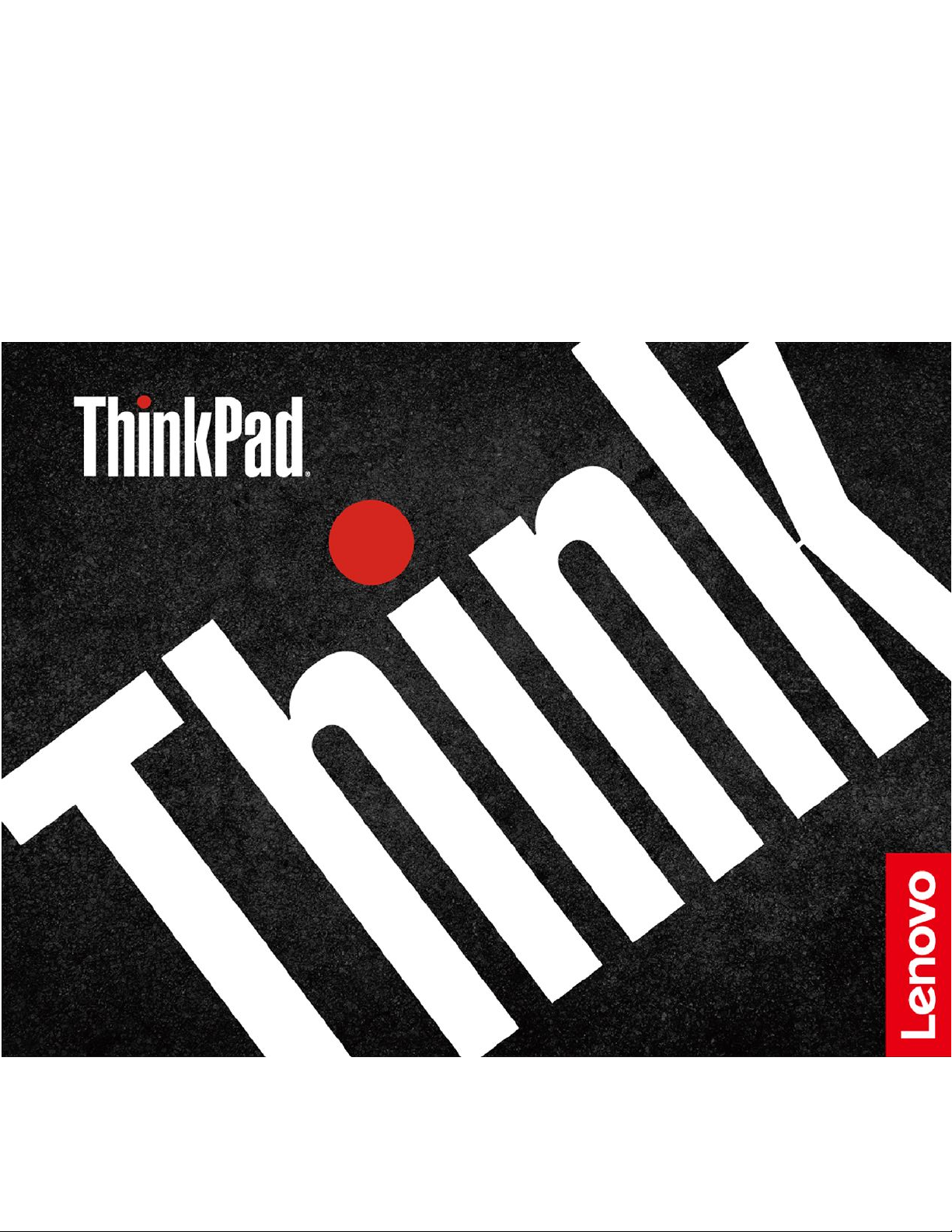
ThinkPadUSB-CDockGen2
使用手冊
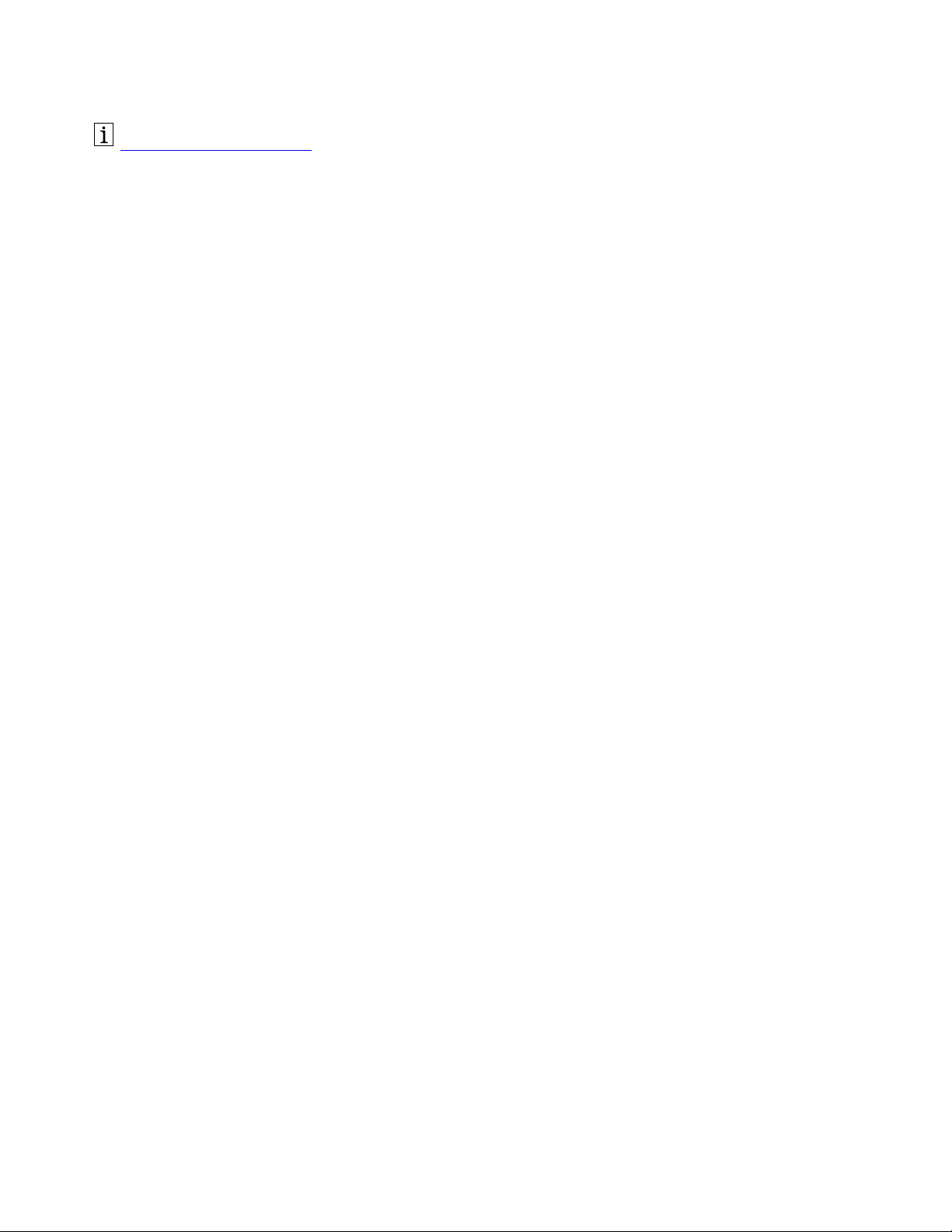
https://www.lenovo.com/safety
附註:使用本文件及其所支援的產品之前,請務必先閱讀並瞭解本產品隨附文件中的保固資訊。
第⼀版(2019年3⽉)
©CopyrightLenovo2019.
有限及限制權利注意事項:倘若資料或軟體係依據美國聯邦總務署(GeneralServicesAdministration,GSA)的合約交付,其
使用、重製或揭露須符合合約編號GS-35F-05925之規定。
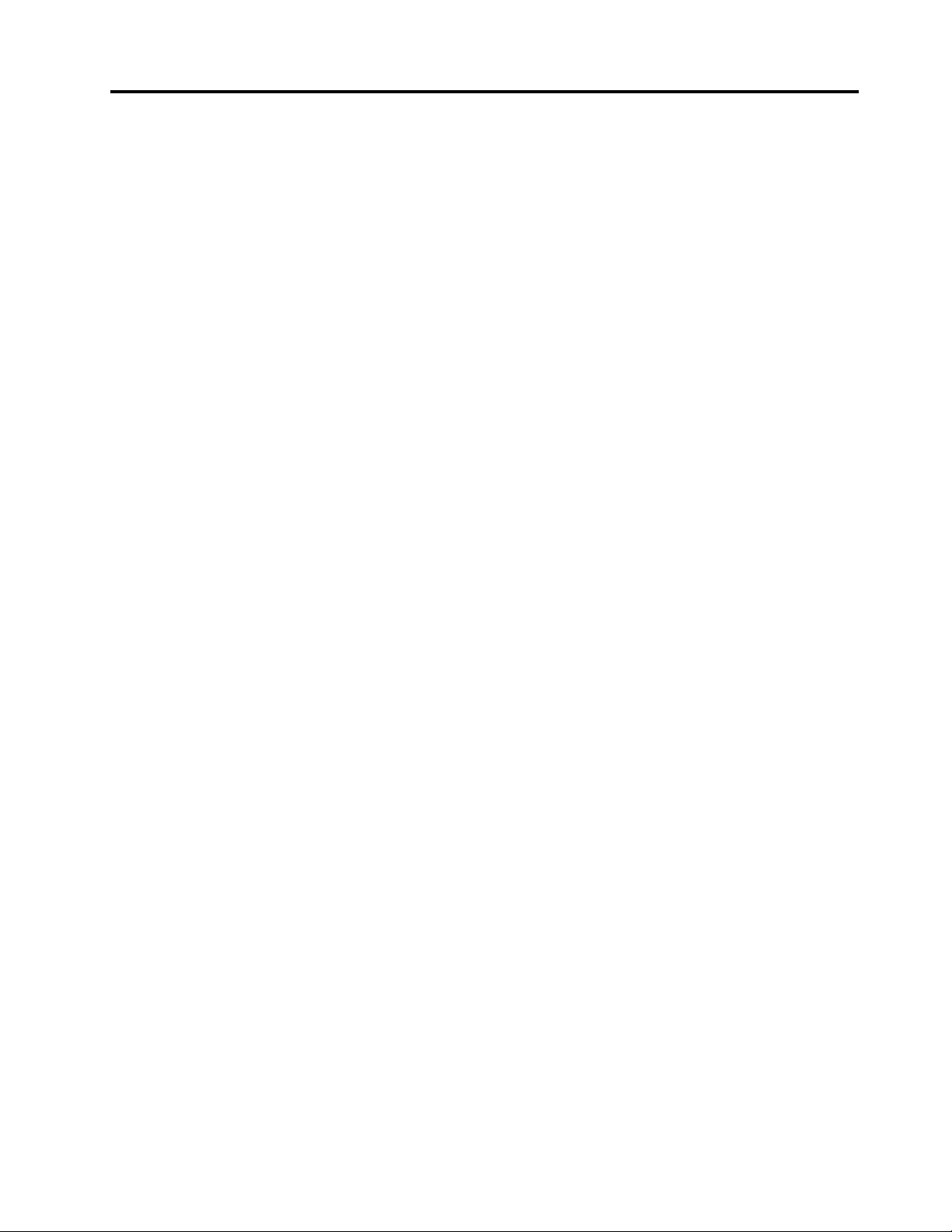
目錄
第1章.關於擴充基座..........1
產品說明..................1
作業系統需求................1
內容物...................1
產品概觀..................2
第2章.設定擴充基座..........5
安裝擴充基座................5
安裝擴充基座驅動程式............5
第3章.使⽤擴充基座..........7
使用視訊輸出接頭..............7
支援的解析度..............7
配置外接式顯示器............7
使用乙太網路連接器.............8
使用音訊接頭................8
第4章.疑難排解............9
附錄A.協助⼯具資訊.........11
附錄B.商標..............13
©CopyrightLenovo2019
i
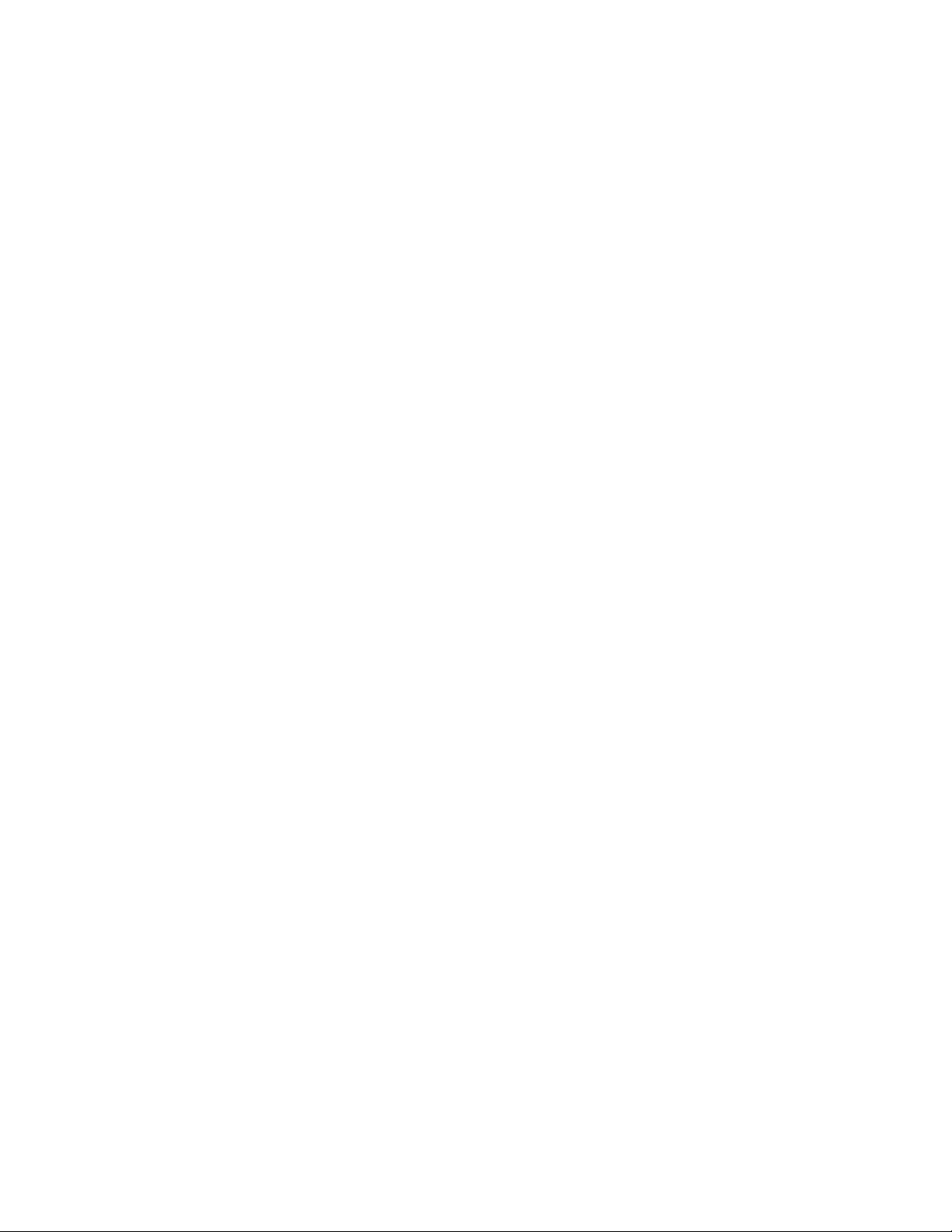
iiThinkPadUSB-CDockGen2使用手冊

第1章關於擴充基座
產品說明
擴充基座是擴充模組。您可以透過它將相容的電腦連接到區域網路(LAN)和多個裝置,例如耳麥、外接式顯
示器和通用序列匯流排(USB)裝置。
如果要檢視相容的電腦,
1.請造訪https://support.lenovo.com/us/en/solutions/accs-guide
2.選取ThinkPad,ThinkCentre,ThinkStation,IdeapadandIdeacentreOptionCompatibilityMatrix
(ThinkPad、ThinkCentre、ThinkStation、Ideapad和Ideacentre選配產品相容性矩陣)。然後再依
畫面上的指示進行。
作業系統需求
•Microsoft
•MicrosoftWindows10
®
Windows
®
7
內容物
•ThinkPadUSB-CDockGen2
•AC電源整流器
•電源線
•USB-C
•文件
TM
纜線
。
若遺漏任何項目或損壞,請聯絡原購買處。請務必保留您的購買證明及包裝材料,日後在要求保固服務
時,可能會用到這些資料。
©CopyrightLenovo2019
1
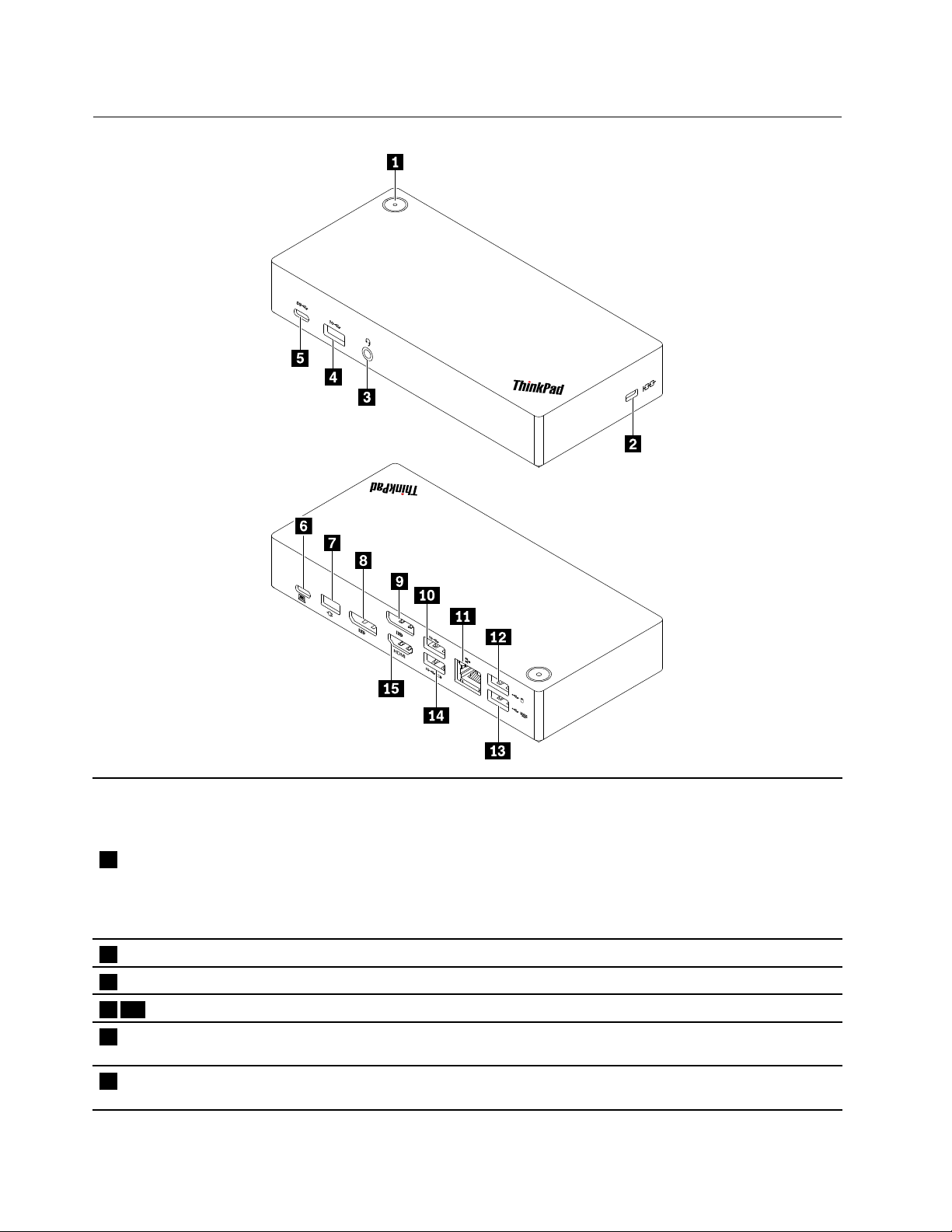
產品概觀
•當擴充基座連接到AC電源而沒有連接到您的電腦時,按下擴充基座電源按鈕可關
閉或開啟擴充基座的電源。擴充基座電源按鈕上的指示燈會顯示擴充基座狀態:
–琥珀⾊:擴充基座已開啟。
–熄滅:擴充基座已關閉。
1電源按鈕
2安全鎖插槽
3音訊接頭連接有3.5公釐(0.14吋)4極插頭的頭戴式耳機或耳麥。
410USB3.1接頭Gen2
5USB-C接頭(USB3.1Gen
2)
6USB-C接頭(用於連接
電腦)
•當擴充基座同時連接到您的電腦和AC電源整流器時,擴充基座電源按鈕上的指
示燈會顯示電腦狀態:
–持續亮⽩⾊:電腦已開啟。
–⽩⾊閃爍:電腦處於睡眠模式。
–熄滅:電腦關閉或在休眠模式中。
透過相容的安全鋼纜鎖,將擴充基座鎖在書桌、桌子或其他固定裝置上。
連接與USB相容的裝置以USB3.1的速度(最高可達10Gbps)傳輸資料。
連接與USB-C相容的裝置以USB3.1的速度(最高可達10Gbps)傳輸資料。
使用隨附的USB-C纜線連接到電腦。
2ThinkPadUSB-CDockGen2使用手冊

7電源接頭
89DisplayPort
使用隨附的AC電源整流器和電源線連接到AC電源。
®
接頭
使用DisplayPort纜線連接到外接式顯示器。
11乙太網路接頭
使用乙太網路纜線連線至LAN。
連接與USB相容的裝置,例如USB鍵盤或USB滑鼠。
1213USB2.0接頭
附註:為了獲得最佳的資料傳輸效能,請將USB3.1裝置連接到USB3.1接頭Gen
2,而不要連接到USB2.0接頭。
14AlwaysOnUSB3.1接頭
Gen2
15HDMI
TM
接頭
•當擴充基座連接到AC電源(不論擴充基座是否有連接到您的電腦),使用最高為
5V和3A的輸出電壓和電流為與USB相容的裝置充電。
•連接與USB相容的裝置以USB3.1的速度(最高可達10Gbps)傳輸資料。
使用高畫質多媒體介面(HDMI)纜線連接到外接式顯示器。
USB傳輸率的注意事項
USB3.1Gen2接頭的實際資料傳輸率將低於10Gbit/s,具體取決於許多因素,例如主機和週邊裝置的處理
能力、檔案屬性和其他與系統配置和操作環境相關的因素。
第1章.關於擴充基座3

4ThinkPadUSB-CDockGen2使用手冊

第2章設定擴充基座
安裝擴充基座
使用隨附的AC電源整流器、電源線和USB-C纜線安裝擴充基座。當擴充基座連接到AC電源和您的電腦
時,便會為電腦供應電力。
安裝擴充基座驅動程式
擴充基座驅動程式已預先安裝在相容的電腦上,將擴充基座連接到AC電源和電腦之後,就可以開始
使用擴充基座。
您也可以執行下列動作,從Lenovo網站下載最新的擴充基座驅動程式:
1.造訪https://www.lenovo.com/support/docks
2.選取代表擴充基座的項目,然後依照畫面上的指示進行。
。
©CopyrightLenovo2019
5

6ThinkPadUSB-CDockGen2使用手冊

第3章使用擴充基座
使用視訊輸出接頭
擴充基座有三個視訊輸出接頭,可支援最多三部外接式顯示器:
•兩個DisplayPort接頭(支援DisplayPort1.4)
•一個HDMI接頭(支援HDMI2.0)
支援的解析度
根據電腦上的USB-C接頭或Thunderbolt3接頭,擴充基座支援下列顯示器解析度:
•如果USB-C接頭或Thunderbolt3接頭支援DisplayPort1.4,
–一個視訊輸出接頭:最高可達3840x2160像素/60Hz
–兩個視訊輸出接頭:最高可達3840x2160像素/30Hz
–三個視訊輸出接頭:最高可達1920x1080像素/60Hz
•如果USB-C接頭或Thunderbolt3接頭支援DisplayPort1.2,
–一個視訊輸出接頭:最高可達3840x2160像素/30Hz
–兩個視訊輸出接頭:最高可達1920x1080像素/60Hz
附註:請勿將三部外接式顯示器連接到擴充基座,因為顯示器解析度將會過低。
如需最大顯示器矩陣,請前往https://support.lenovo.com/us/zh/solutions/pd029622#USB-C%20dock
選取擴充基座適用的項目。
配置外接式顯示器
您可以配置連接到擴充基座的外接式顯示器:
•設定顯示模式:延伸、鏡映或同步,或單一顯示
•設定方向、亮度、解析度、色彩和其他項目。
若要配置外接式顯示器:
1.用滑鼠右鍵按一下桌面的空白區域,然後選取螢幕解析度(Windows7)或顯⽰設定(Windows10)。
2.選取您要配置的顯示器。
3.配置您偏好的顯示設定。
如需相關資訊,請參閱Windows說明資訊。
,然後
©CopyrightLenovo2019
7

使用乙太網路連接器
您可以使用擴充基座上的乙太網路連接器,透過乙太網路纜線將您的電腦連接到標準10Mbps、100Mbps
或1000Mbps網路。
乙太網路連接器有兩個網路狀態指示燈。當綠色指示燈亮起時,表示電腦已連接至LAN。當黃色指示燈閃
爍時,表示資料正在傳輸。
當擴充基座連接到LAN時,可使用下列功能,具體取決於電腦型號。
•開機前執行環境
•MAC位址透通
•WakeonLAN
•從擴充基座WakeonLAN
如果要檢視您電腦支援的功能,請造訪https://support.lenovo.com/us/en/solutions/accs-guide
functionsupport–OptionCompatibilityMatrix(網路功能支援–選配產品相容性矩陣)。然後再
依畫面上的指示進行。
。選取Network
使用音訊接頭
如果要使用擴充基座上的音訊接頭,請確定擴充基座是您電腦的預設音訊裝置。
如果要將擴充基座設定為預設音訊裝置:
1.用滑鼠右鍵按一下Windows通知區域中的喇叭圖示,然後選取播放裝置。隨即顯示聲音視窗。
2.在播放標籤中,選取ThinkPadUSB-CDockGen2USB⾳訊。然後按一下設定預設值。
3.按一下燒錄標籤。選取ThinkPadUSB-CDockGen2USB⾳訊。然後按一下設定預設值。
4.按一下確定。
附註:您可能需要重新啟動正在使用該音訊裝置的應用程式,才能套用變更。
8ThinkPadUSB-CDockGen2使用手冊

第4章疑難排解
⼀般問題
1.擴充基座連接到我的電腦之後無法運作。
確定符合下列情況:
•您使用隨附的AC電源整流器、電源線和USB-C纜線。
•擴充基座由其電源整流器供電。擴充基座無法由連接到電腦的USB-C纜線供電,因此需要隨時具備
外接式電源整流器才能進行操作。
•您的電腦上已安裝擴充基座驅動程式。
•電腦上的USB-C接頭可以正常運作。
2.無線鍵盤或滑⿏(2.4GHz)功能中斷。滑⿏指標延遲或無法移動。使⽤鍵盤輸⼊時,有些字元遺失。
將無線裝置接收器連接到擴充基座的USB2.0接頭。
3.滑⿏或鍵盤無法在連接到擴充基座上的AlwaysOnUSB3.1接頭Gen2時喚醒電腦。
將滑鼠或鍵盤連接到擴充基座上的USB2.0接頭。
4.我的裝置(例如智慧型⼿機)的充電速度很慢。
將裝置連接到擴充基座上的AlwaysOnUSB3.1接頭Gen2。
5.我的電腦無法經由擴充基座充電。
確定符合下列情況:
•您使用隨附的AC電源整流器、電源線和USB-C纜線安裝擴充基座。
•您電腦上的USB-C接頭支援AC輸入。
⾳效
我無法透過連接到擴充基座的頭戴式⽿機或⽿⿆聽到任何聲⾳。
啟用擴充基座上的音訊接頭。請參閱第8頁「使用音訊接頭」。
視訊輸出
1.外接式顯⽰器畫⾯空⽩。
•確定符合下列情況:
–您的電腦運作正常,而且不是處於睡眠或休眠模式。當電腦處於睡眠或休眠模式時,外接式
顯示器的顯示畫面一律是空白的。
–擴充基座已確實連接到AC電源、電腦和外接式顯示器。
–您的電腦上已安裝擴充基座驅動程式。
•降低外接式顯示器的解析度。
如果問題仍然存在,請從擴充基座拔除所有纜線,並解除安裝擴充基座驅動程式。然後,重新安裝擴充
基座驅動程式,並將所有纜線重新連接到擴充基座。請參閱第5頁第2章「設定擴充基座」。
2.我無法在外接式顯⽰器上播放視訊,但可以在電腦螢幕上播放。
部分電腦不支援高頻寬數位內容複製保護(HDCP),因此在連接到擴充基座的外接式顯示器上,無法
播放受保護的視訊。
如果要在外接式顯示器上播放視訊,請將外接式顯示器連接到電腦上的DisplayPort或HDMI接頭。然
後,在電腦上將顯示模式設定為延伸模式或單一顯示模式。請參閱第7頁「配置外接式顯示器」。
3.外接式顯⽰器中的影像會閃爍。
©CopyrightLenovo2019
9

•請確認顯示器纜線已確實連接到擴充基座。
•拔掉再重新連接顯示器纜線。
4.外接式顯⽰器上的影像⾊彩不正確。
•請確認顯示器纜線已確實連接到擴充基座。
•調整外接式顯示器的色彩設定。請參閱第7頁「配置外接式顯示器」。
5.電腦可以播放Flash內容。然⽽,當我將視窗拖曳⾄外接式顯⽰器並將視窗最⼤化時,播放隨即停⽌。
請將AdobeFlashPlayer程式更新至最新版本。
10ThinkPadUSB-CDockGen2使用手冊

附錄A協助工具資訊
無障礙格式的文件
Lenovo提供了無障礙格式的電子文件,例如適當標記的PDF檔案或超文字標記語言(HTML)檔案。Lenovo
電子文件的開發,是為了確保有視覺障礙的使用者能夠透過螢幕閱讀器來閱讀文件。文件中的每個影像也包
含足以解說影像的替代文字,以便有視覺障礙的使用者在使用螢幕閱讀器時能夠瞭解這些影像。
如果要開啟並檢視PDF檔,您的電腦必須安裝AdobeReader程式。您也可以在網站下載AdobeReader程
式:
http://www.adobe.com
©CopyrightLenovo2019
11

12ThinkPadUSB-CDockGen2使用手冊
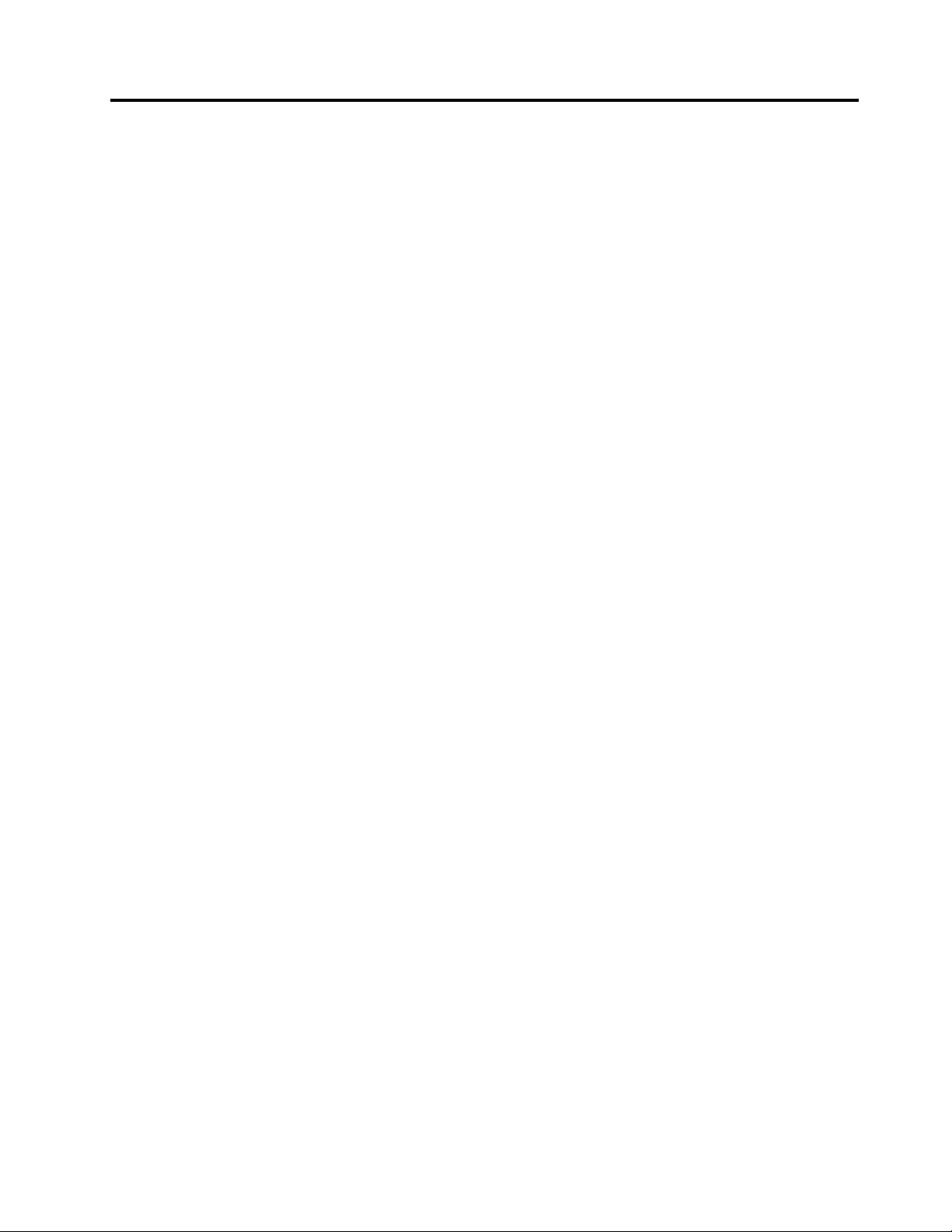
附錄B商標
LENOVO、LENOVO標誌、THINKPAD
Microsoft和Windows是Microsoft集團旗下公司的商標。
DisplayPort是VideoElectronicsStandardsAssociation的商標。
HDMI和HDMIHigh-DefinitionMultimediaInterface是HDMILicensingLLC在美國及(或)其他國家
或地區的商標或註冊商標。
USB-C是USBImplementersForum的商標。
其他商標的所有權歸其各自擁有者所有。©2019Lenovo.
®
和THINKPAD標誌是Lenovo的商標。
©CopyrightLenovo2019
13

14ThinkPadUSB-CDockGen2使用手冊


